win10快速启动关不掉怎么办 win10快速启动无法关闭如何处理
更新时间:2021-07-12 15:14:19作者:xinxin
拥有快速启动功能的win10系统能够提高电脑的开启速度,许多用户在体验后也都觉得很是不错,不过由于快速启动功能会提高对电脑的消耗,因此一些用户也会选择将其关闭,不过却遇到了关不掉的情况,对此win10快速启动关不掉怎么办呢?今天小编就来给大家说说win10快速启动无法关闭处理方法。
具体方法:
1、可以在开始菜单点击“设置”,或者使用组合键“win+i”键来打开设置。
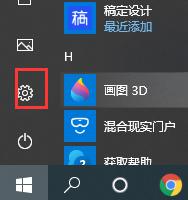
2、找到“系统”并点击进入。
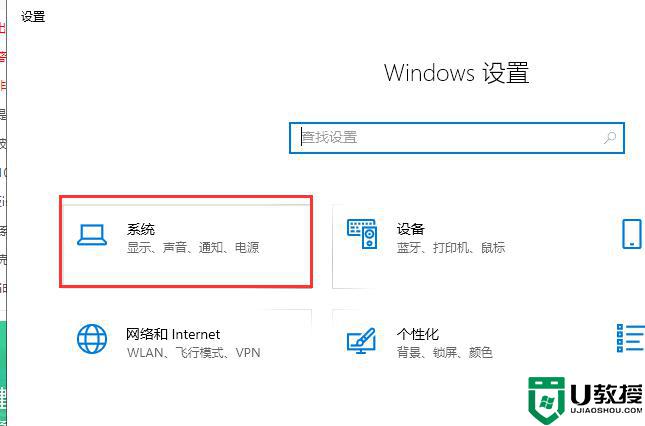
3、在左侧选项找到“电源和睡眠”选项,在右侧界面点击“其他电源设置”。如图。
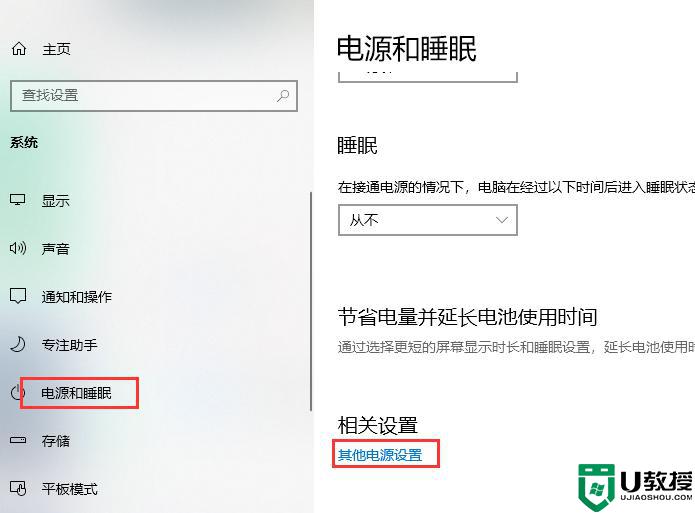
4、选择点击“选择电源按钮的功能”。
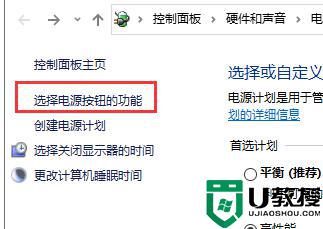
5、点击“更改当前不可用的设置”。
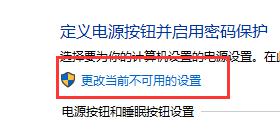
6、最后,把“启动快速启动”取消即可。点击保存修改。
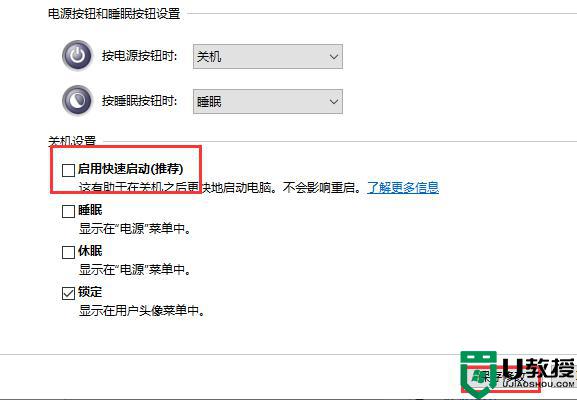
以上就是关于win10快速启动无法关闭处理方法了,碰到同样情况的朋友们赶紧参照小编的方法来处理吧,希望能够对大家有所帮助。
相关教程:
win10关机主机还在运行
win10快速启动关不掉怎么办 win10快速启动无法关闭如何处理相关教程
- win10关闭快速启动怎么设置 win10如何关闭快速启动
- 怎样关闭win10快速启动 win10如何关闭电脑快速启动项
- 如何关闭win10快速启动功能 win10系统的快速启动怎么关闭
- 怎么关闭win10快速启动 win10系统的快速启动如何关闭
- win10关闭快速启动功能的方法 win 10如何关闭快速启动
- win10的快速启动怎么关闭 windows10快速启动如何关闭
- win1020h2快速启动如何关闭 win10 20h2关闭快速启动的步骤
- win10快速启动如何关闭 windows10系统快速启动怎么关
- 关闭win10的快速启动功能方法 win10快速启动怎么关
- w10怎么关闭快速启动 win10如何取消快速启动
- Win11如何替换dll文件 Win11替换dll文件的方法 系统之家
- Win10系统播放器无法正常运行怎么办 系统之家
- 李斌 蔚来手机进展顺利 一年内要换手机的用户可以等等 系统之家
- 数据显示特斯拉Cybertruck电动皮卡已预订超过160万辆 系统之家
- 小米智能生态新品预热 包括小米首款高性能桌面生产力产品 系统之家
- 微软建议索尼让第一方游戏首发加入 PS Plus 订阅库 从而与 XGP 竞争 系统之家
热门推荐
win10系统教程推荐
- 1 window10投屏步骤 windows10电脑如何投屏
- 2 Win10声音调节不了为什么 Win10无法调节声音的解决方案
- 3 怎样取消win10电脑开机密码 win10取消开机密码的方法步骤
- 4 win10关闭通知弹窗设置方法 win10怎么关闭弹窗通知
- 5 重装win10系统usb失灵怎么办 win10系统重装后usb失灵修复方法
- 6 win10免驱无线网卡无法识别怎么办 win10无法识别无线网卡免驱版处理方法
- 7 修复win10系统蓝屏提示system service exception错误方法
- 8 win10未分配磁盘合并设置方法 win10怎么把两个未分配磁盘合并
- 9 如何提高cf的fps值win10 win10 cf的fps低怎么办
- 10 win10锁屏不显示时间怎么办 win10锁屏没有显示时间处理方法

